如何修復磚砌的 iPhone - 真正修復的完整指南 [已驗證]
 來自 黃 / 26年2022月09日00:XNUMX
來自 黃 / 26年2022月09日00:XNUMX 我有一部 iPhone,但現在它無法正常工作。 我怎麼知道我的手機是不是變磚了? 手機變磚了怎麼辦?
隨著時間的推移,對具有多種功能和改善用戶體驗的手機的需求越來越大。 與其他產品相比,iPhone 贏得了其他競爭對手的大部分用戶。 但是,在使用 iPhone 的過程中會出現一些問題,比如 iPhone 黑屏、不斷重啟、卡在 Apple 標誌上等等。
如果您對變磚的 iPhone 感到沮喪,您現在可以閱讀這篇文章並學習輕鬆解決問題的方法。 繼續前行。
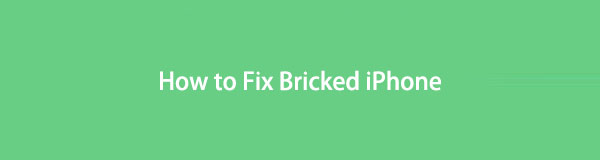
FoneLab 使您能夠修復 iPhone/iPad/iPod DFU模式、恢復模式、蘋果標誌、耳機模式等恢復正常狀態不丟失數據。
- 修復禁用的iOS系統問題。
- 從禁用的iOS設備中提取數據,而不會丟失數據。
- 它是安全且易於使用的。
第 1 部分。 磚砌 iPhone 是什麼意思?
什麼是 Unbrick iPhone? 這意味著當您在設備屏幕上執行某些操作或使用按鈕時,您的 iPhone 沒有響應。 有不同的情況,例如它停留在Apps logo上,它不會關閉或打開,當你做某事時它會停止等等。
為什麼 iPhone 會變磚?
有一些原因會導致 iPhone 變磚,例如應用程序不兼容、空間不足、連接不穩定、緩存文件、垃圾文件等等。
無論您在 iPhone 上遇到軟件或硬件問題,這篇文章中的解決方案都可以幫助您快速有效地破解 iPhone。
第 2 部分。 如何解開 iPhone
當有問題時,總會有解決方案。 而且,您甚至可以從任何地方找到許多方法。 在這裡,我們將向您展示 4 種最推薦的方法。 在下面的部分中檢查它們。
選項 1. 如何在不使用 FoneLab iOS 系統恢復的情況下修復磚頭 iPhone
經過多次測試, FoneLab iOS系統恢復. 會強烈推薦給你。 為什麼? 它是計算機上最專業的程序,可幫助您修復 iOS 設備,包括 iPhone、iPad 和 iPod Touch,無論是否擦除設備上的數據。
FoneLab使您可以將iPhone / iPad / iPod從DFU模式,恢復模式,Apple徽標,耳機模式等修復到正常狀態而不會丟失數據。
- 修復禁用的iOS系統問題。
- 從禁用的iOS設備中提取數據,而不會丟失數據。
- 它是安全且易於使用的。
您可以選擇在 Windows 或 Mac 上安裝它,然後立即開始修復您的 iPhone。 您不必擔心您不知道如何使用它,因為它的界面上有明確的說明,可以清楚地向您顯示步驟。 為什麼不現在試試呢?
步驟 1在電腦上下載並安裝 iOS System Recovery,然後連接 iPhone。

步驟 2選擇 iOS系統恢復,然後單擊 開始 按鈕。
步驟 3選擇 標準模式 or 高級模式 相應地,單擊 確認 按鈕。

步驟 4點擊 下載 按鈕下載基於您的 iPhone 的固件,單擊下一步按鈕。
它將開始下載,然後修復您的設備。
看? 您只需點擊幾下即可完成。 您無需檢查和學習許多複雜的操作,只需下載並點擊即可在幾秒鐘內修復您的 iPhone 或其他設備。
還有其他一些方法你也可以嘗試,請繼續。
選項 2. 如何通過重啟解除 iPhone 的磚塊
如果您的手機出現問題但不知道如何修復,您可以隨時嘗試重新啟動裝置。 一般可以解決90%的未知問題。 同樣的方法,你也可以嘗試 重啟iPhone 修復變磚的 iPhone。 下面是如何做的。
iPhone SE 2、iPhone 8 及更新機型: 媒體推薦 量高達 按鈕并快速鬆開。 然後 降低音量 按鈕。 持有 功率 按鈕,直到看到Apple徽標。
iPhone 7: 同時按 功率 和 降低音量 直到出現Apple徽標。
iPhone 6s及更早版本: 持有 功率 和 首頁 按鈕,直到您看到 Apple 標誌。
如果您需要更多方法,請轉到以下部分。
FoneLab使您可以將iPhone / iPad / iPod從DFU模式,恢復模式,Apple徽標,耳機模式等修復到正常狀態而不會丟失數據。
- 修復禁用的iOS系統問題。
- 從禁用的iOS設備中提取數據,而不會丟失數據。
- 它是安全且易於使用的。
選項 3. 如何通過 iTunes/Finder 解鎖 iPhone
一開始,iOS 用戶需要在電腦上安裝 iTunes 來管理 iOS 數據。 有了它,您可以備份和恢復 iOS 數據,甚至更新和恢復設備。 最近,Apple 從最新的 macOS 中刪除了 iTunes,並用 Finder 和其他功能取而代之。 但是,您仍然可以使用它來恢復 iPhone。 以下是如何使用 iTunes 或 Finder 解鎖 iPhone 的教程。
將 iPhone 直接連接到計算機
如果您已將此 iPhone 連接到計算機,則在運行 iTunes 並連接後,iTunes 會在未經許可的情況下自動檢測您的設備。 然後,按照以下步驟操作。
更新 iPhone: 您只需單擊設備圖標 > iTunes 上的摘要/Finder 上的常規。 在這裡,您可以選擇檢查更新,如果有可用更新,請單擊更新。 它將更新您的 iOS 並嘗試修復設備上的錯誤。
恢復 iPhone: 如果它不起作用,請重複上述步驟並最終選擇恢復 iPhone。 完成後,您需要設置您的設備。 您可以設置新設備或從備份文件恢復 iPhone。
在恢復模式下還原iPhone
iPhone 上的恢復模式使您能夠修復出現嚴重錯誤的 iPhone。 因此,在恢復模式下解開 iPhone 很有用。 按照說明將 iPhone 置於恢復模式,然後將 iPhone 恢復正常。
步驟 1在電腦上執行 iTunes 並連接 iPhone。 進入 iPhone 恢復模式.
iPhone 6s及更早版本: 同時按住電源和主頁按鈕,直到您可以看到恢復模式屏幕。

iPhone 7: 同時按住電源和降低音量按鈕,直到出現恢復模式屏幕。

iPhone 8 及更新機型: 按下並鬆開音量增大按鈕,然後鬆開音量減小按鈕。 按住電源按鈕,直到它顯示恢復模式屏幕。

步驟 2彈出窗口時,單擊 恢復 按鈕。
選項 4. 如何使用 iCloud 遠程解鎖 iPhone
作為 iOS 設備的雲服務,iCloud 幫助用戶快速備份和恢復數據。 此外,您還可以管理您的設備,例如跟踪您的設備位置、擦除設備等。因此,如果您可以在 iCloud 官方上訪問您的設備,您還可以擦除您的 iPhone,使其成為全新的設備。
步驟 1訪問 iCloud 官方網站並登錄您的帳戶。
步驟 2點擊 找到我的 選項卡,然後從列表中選擇您的設備。
步驟 3選擇 擦除iPhone. 按照說明確認操作。
步驟 4像往常一樣設置 iPhone。 您可以相應地設置新設備或從備份文件中恢復。
而已。 您的設備現在將恢復正常。
第 3 部分。 如何解開 iPhone 的常見問題解答
iPhone可以變磚嗎?
有人可能認為他們可以擦除 iPhone。 不完全是。 它將刪除您 iPhone 上的所有數據。 您可以嘗試丟失模式,它可以鎖定您的 iPhone,並且不會讓其他人在未經許可的情況下訪問您的設備。 並且您可以在 iCloud 官方上輕鬆關閉丟失模式。
如何解開我的 iPhone 11?
本文中的方法適用於 iPhone 11 和所有其他 iPhone 型號。 請仔細檢查並嘗試。
您已經了解了有關如何專業輕鬆地修復磚塊 iPhone 的所有行之有效的方法。 為什麼不立即下載並試用它們!
FoneLab使您可以將iPhone / iPad / iPod從DFU模式,恢復模式,Apple徽標,耳機模式等修復到正常狀態而不會丟失數據。
- 修復禁用的iOS系統問題。
- 從禁用的iOS設備中提取數據,而不會丟失數據。
- 它是安全且易於使用的。

